Melhores Formas de Instalar Atualizações do Driver NVIDIA no Windows 11
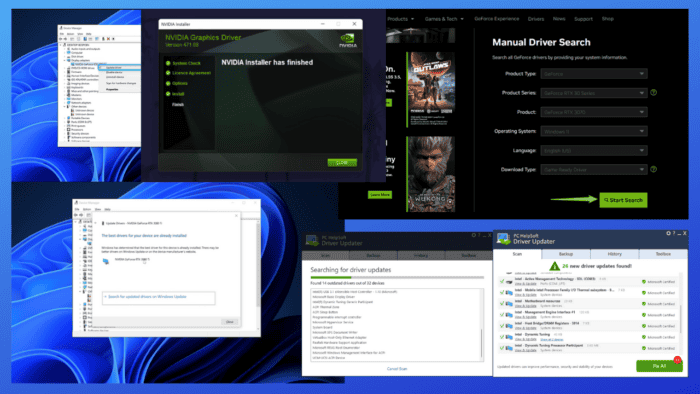 Se seus gráficos não estão desempenhando como esperado ou você está vendo falhas, pode ser hora de atualizar ou reinstalar seus drivers NVIDIA no Windows 11.
Se seus gráficos não estão desempenhando como esperado ou você está vendo falhas, pode ser hora de atualizar ou reinstalar seus drivers NVIDIA no Windows 11.
Este guia detalha como instalar novos drivers NVIDIA, verificar se os seus estão atualizados e o que fazer se as atualizações não forem bem-sucedidas, tudo usando ferramentas e métodos simples.
Se você precisa baixar os drivers mais recentes, reinstalá-los ou apenas descobrir onde eles estão localizados, encontrará maneiras confiáveis de conseguir isso abaixo.
Como Atualizar os Drivers NVIDIA no Windows 11
1. Usar o Gerenciador de Dispositivos
-
Abra o menu Iniciar do Windows, pesquise Gerenciador de Dispositivos e clique em Abrir.
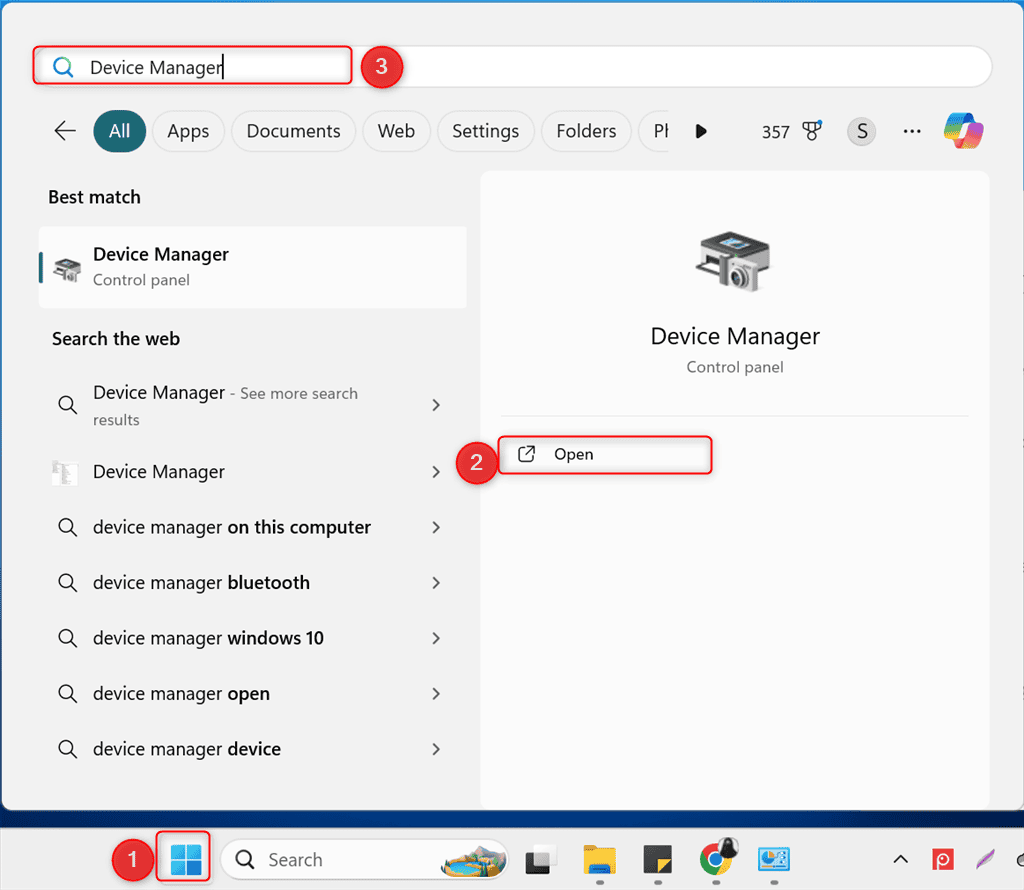
-
Expanda o menu suspenso Adaptadores de vídeo para visualizar seu driver NVIDIA instalado com detalhes da versão.
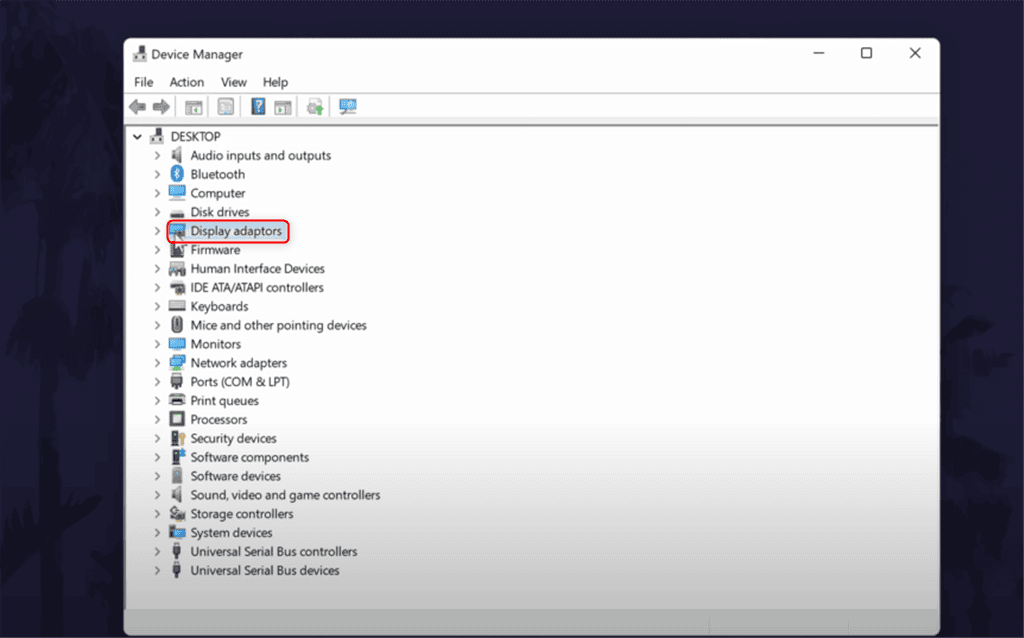
-
Clique com o botão direito sobre ele e selecione a opção Atualizar driver no menu de contexto.
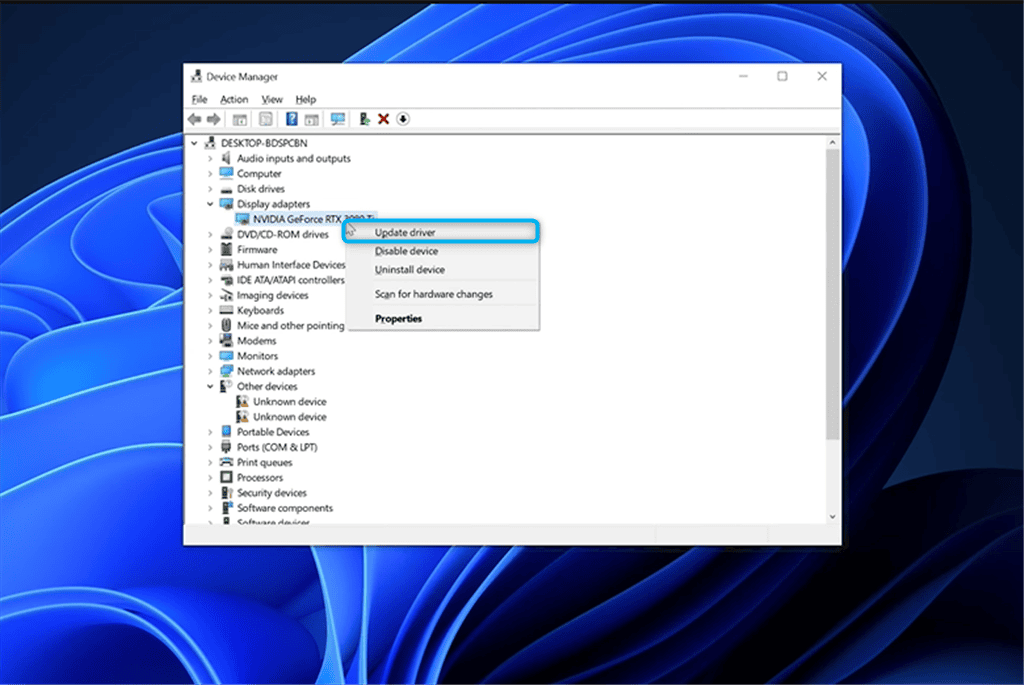
-
Vá para a aba Driver e clique no botão Atualizar Driver.
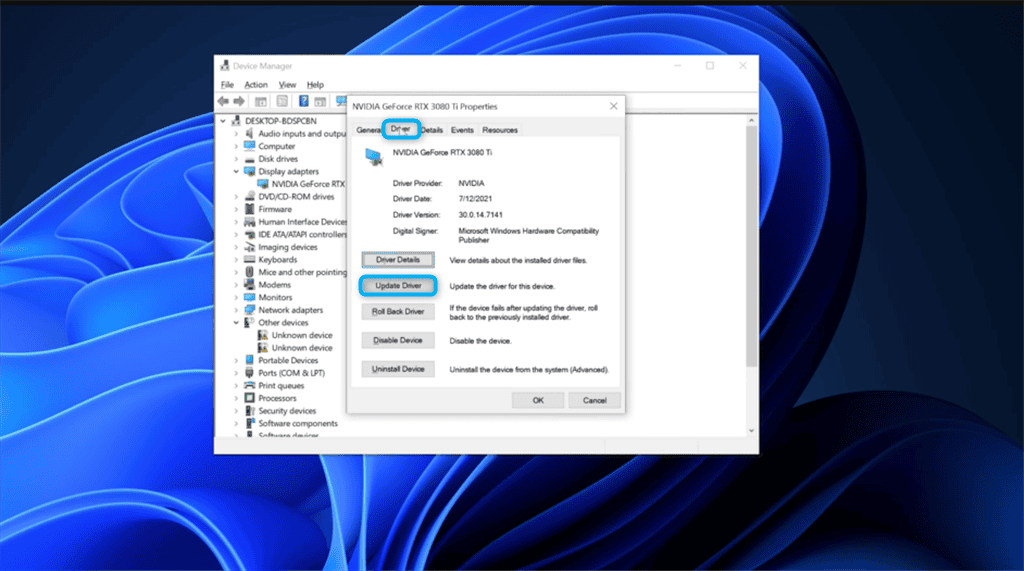
-
Na janela pop-up, clique em Pesquisar automaticamente por drivers.
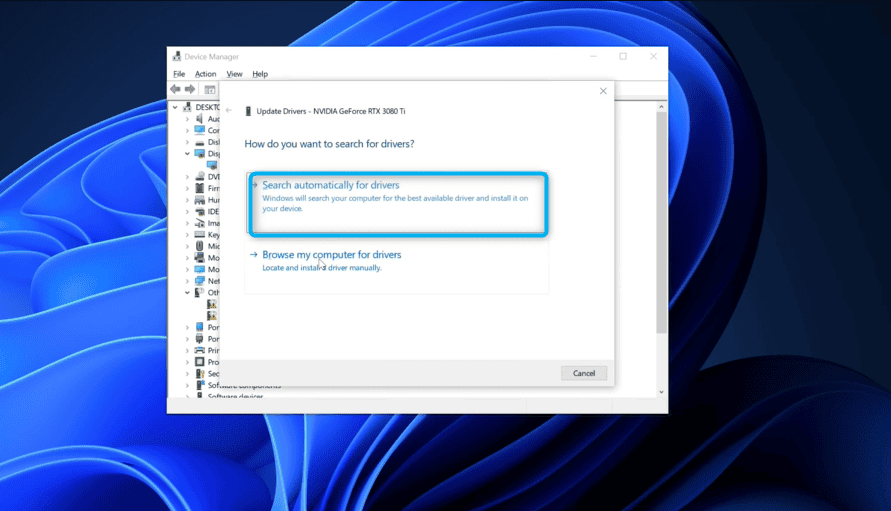
-
Como você pode ver, o melhor driver para NVIDIA GeForce RTX 3080 Ti já está instalado no meu PC.
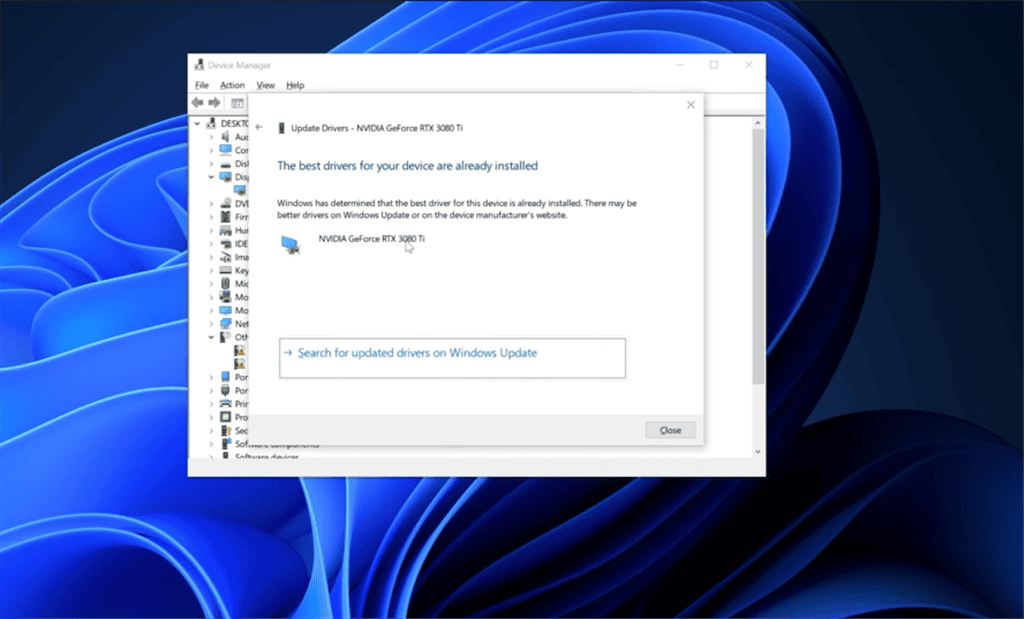 No entanto, você pode instalar a versão atualizada se o Windows sugerir após a pesquisa.
NOTA: O Gerenciador de Dispositivos do Windows segue o mesmo processo para atualizar os drivers NVIDIA em diferentes interfaces de sistema operacional.
No entanto, você pode instalar a versão atualizada se o Windows sugerir após a pesquisa.
NOTA: O Gerenciador de Dispositivos do Windows segue o mesmo processo para atualizar os drivers NVIDIA em diferentes interfaces de sistema operacional.
2. Usar o NVIDIA GeForce Experience
-
Navegue até o site oficial e clique na opção Pesquisa Manual de Drivers.
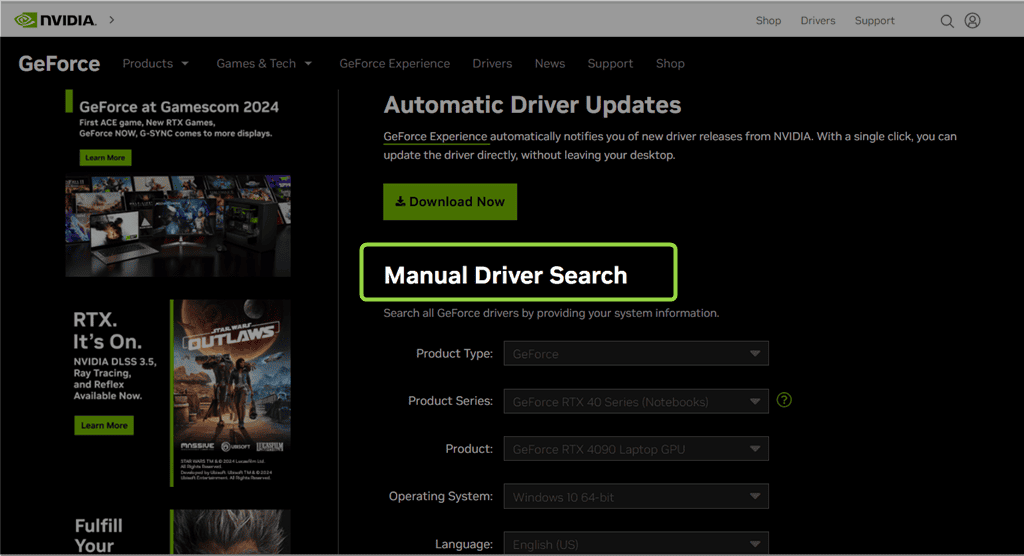
- Agora, insira informações sobre seu driver NVIDIA, que incluem:
- Tipo de Produto
- Série do Produto
- Produto
- Sistema Operacional
- Idioma
- Tipo de Download, etc.
Então, clique em Iniciar Pesquisa.
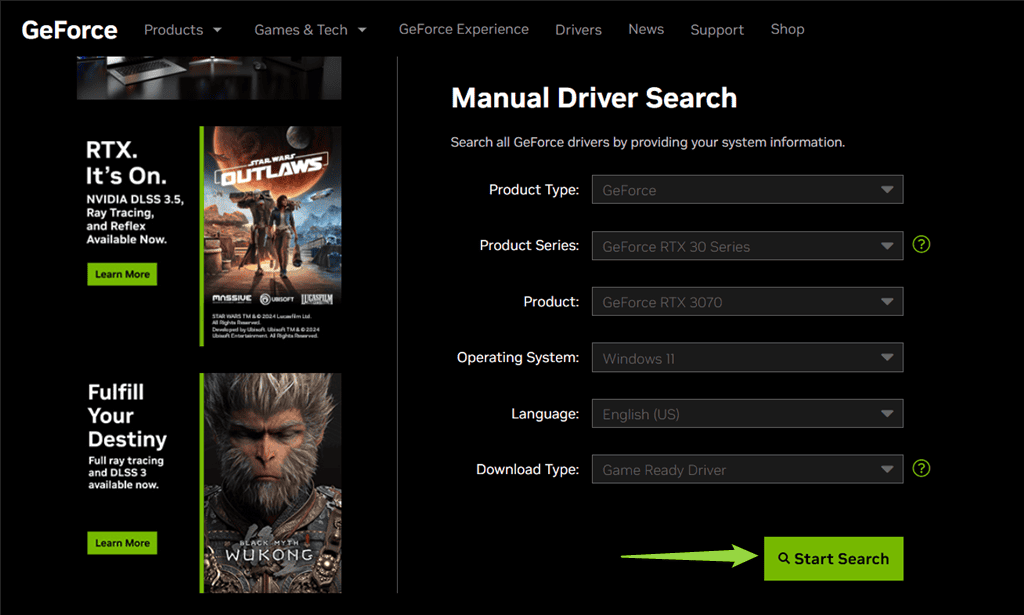
-
Selecione a versão mais recente do seu driver NVIDIA e clique em Obter Download.
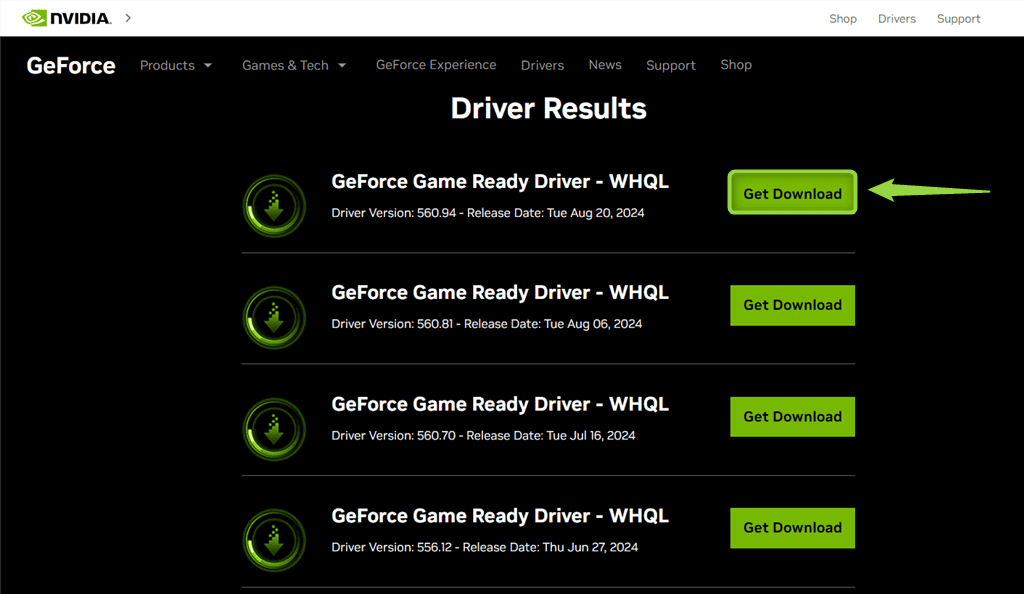
-
Em seguida, clique no botão Baixar Agora.
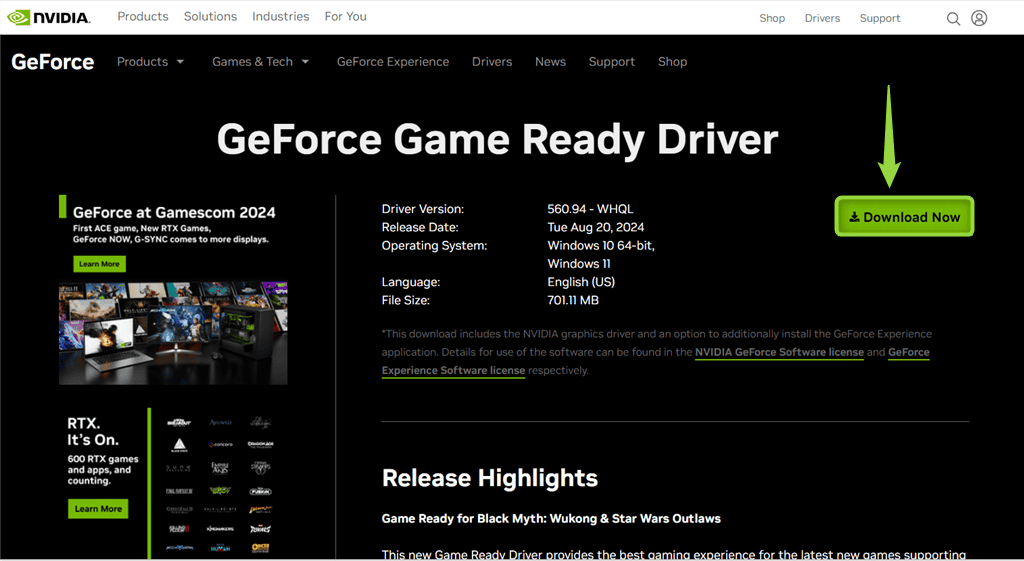
-
Escolha a pasta de destino para o aplicativo do atualizador de driver NVIDIA selecionado e clique em Salvar.
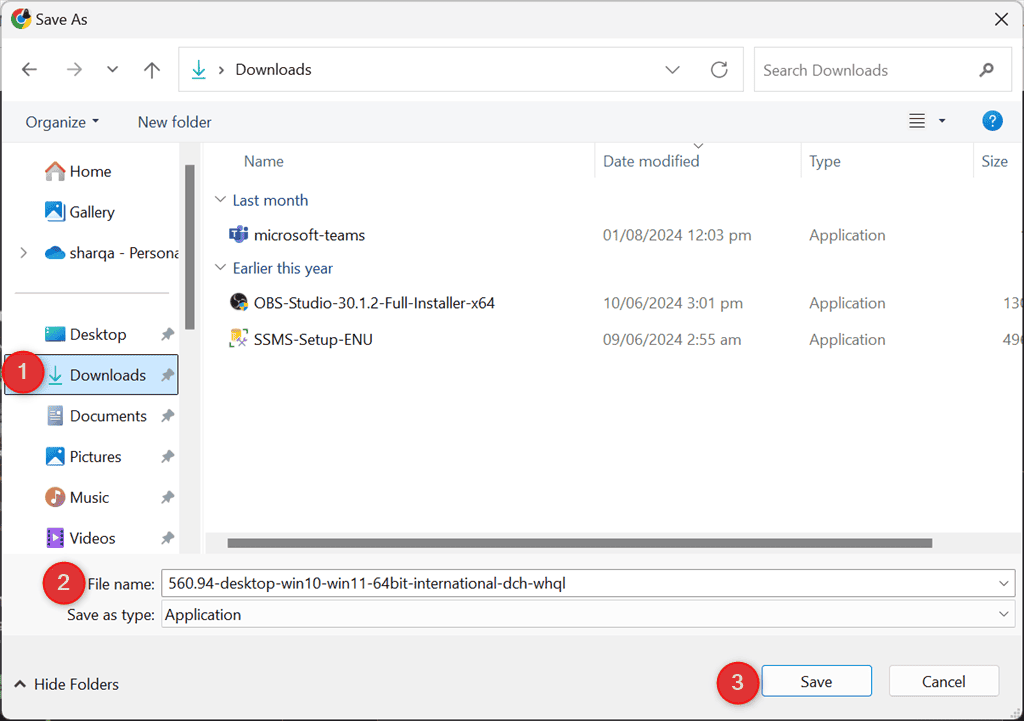
-
Após o download bem-sucedido, abra o aplicativo atualizador.

-
Especifique o caminho de extração ou a pasta onde você precisa salvar os arquivos do driver NVIDIA.
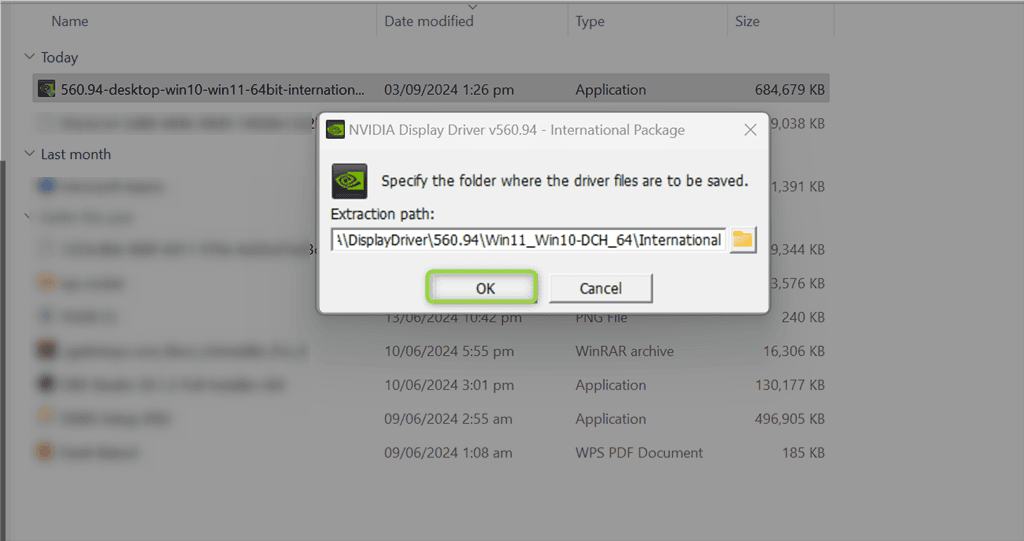
-
Espere alguns minutos enquanto os arquivos são salvos no sistema.
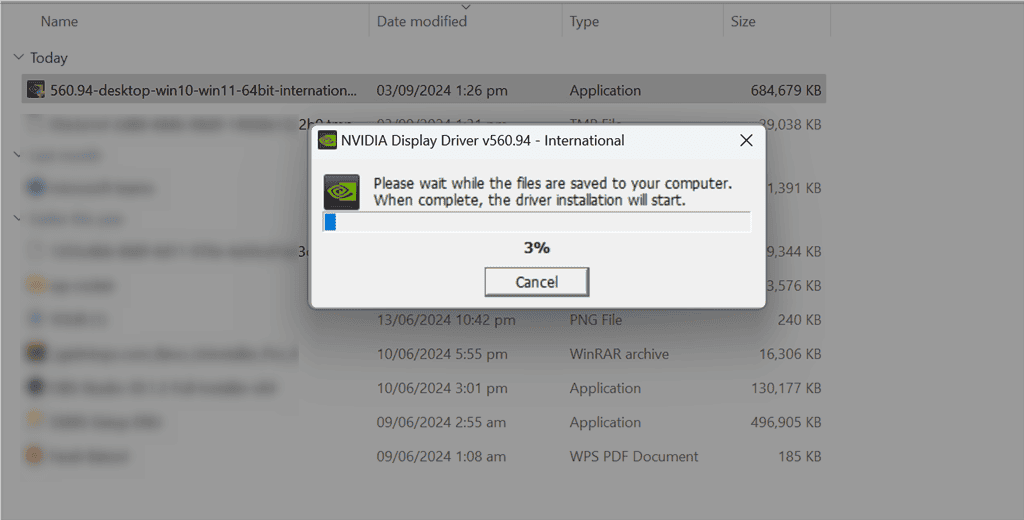
-
Assim que o atualizador do driver NVIDIA for iniciado, ele verifica a compatibilidade do sistema.
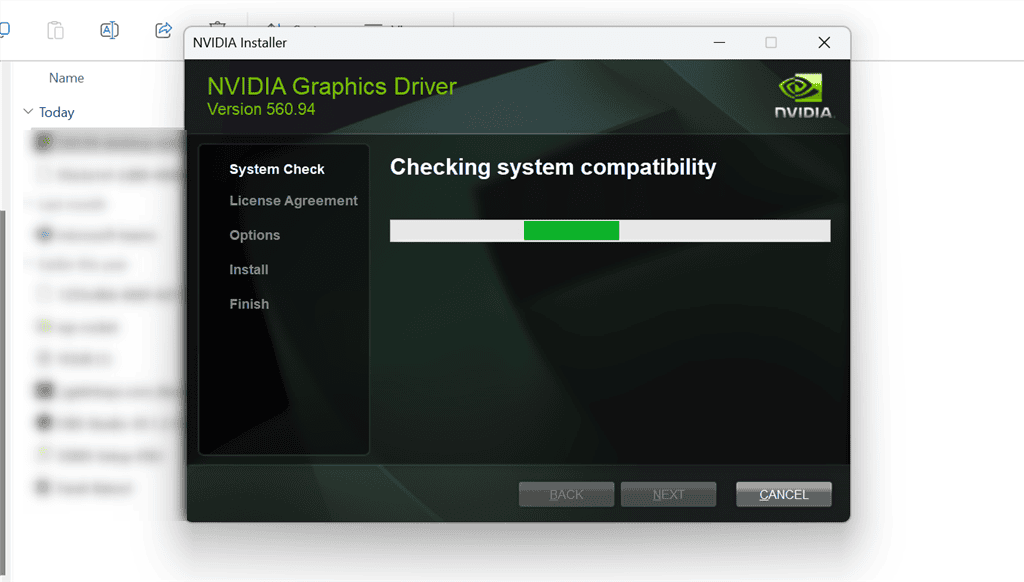
-
Selecione a opção Driver Gráfico NVIDIA e GeForce Experience e clique em ACEITAR E CONTINUAR.
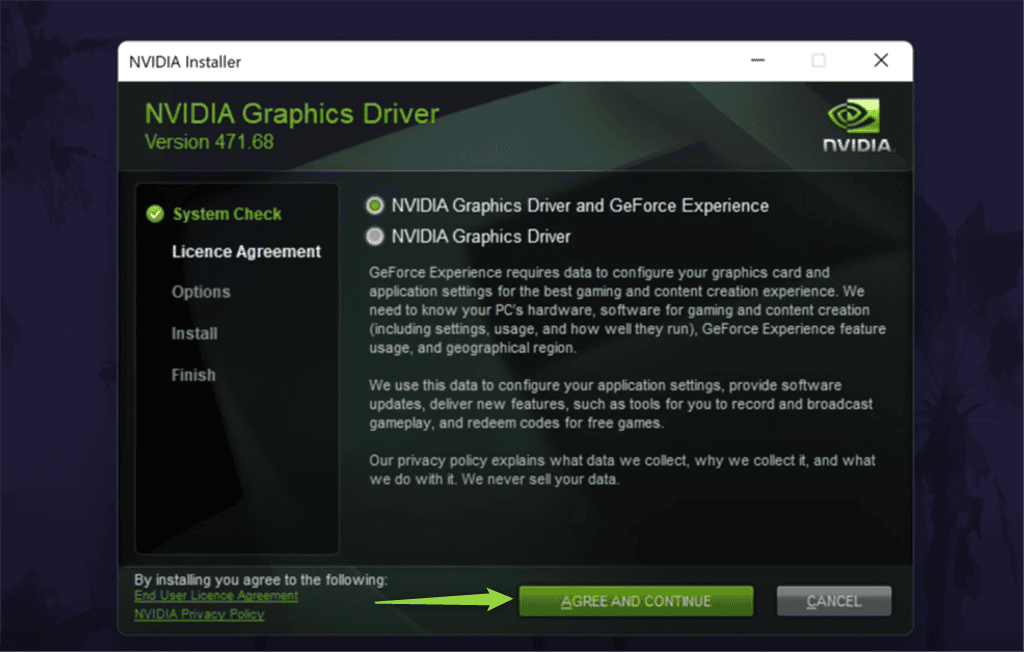
-
Escolha a opção de instalação Expressa (Recomendada) e clique em AVANÇAR.
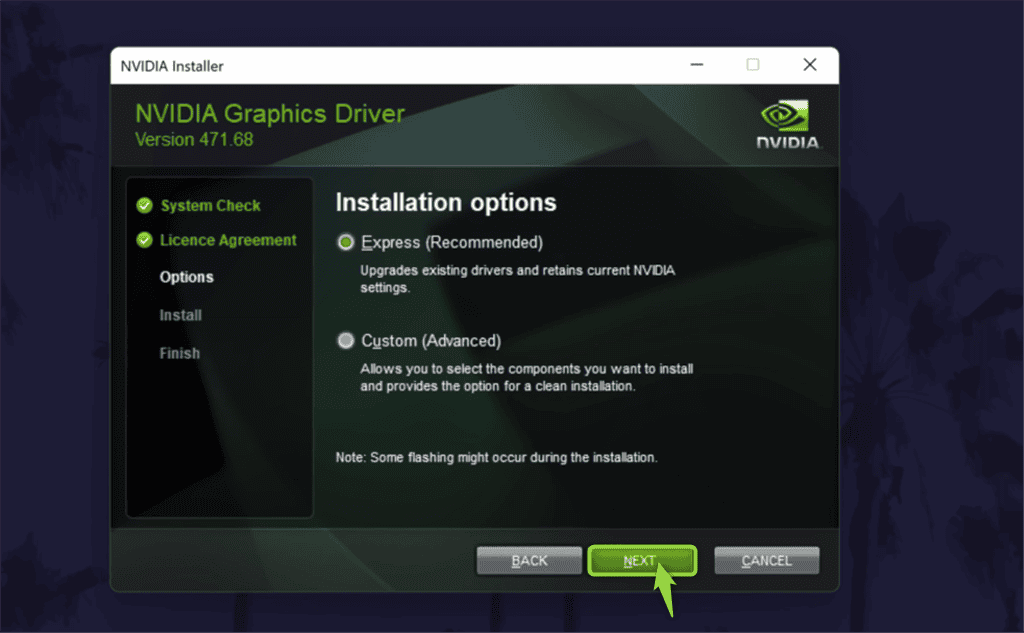
-
Como resultado, o Instalador NVIDIA se prepara para atualizar o driver relevante em seu sistema.
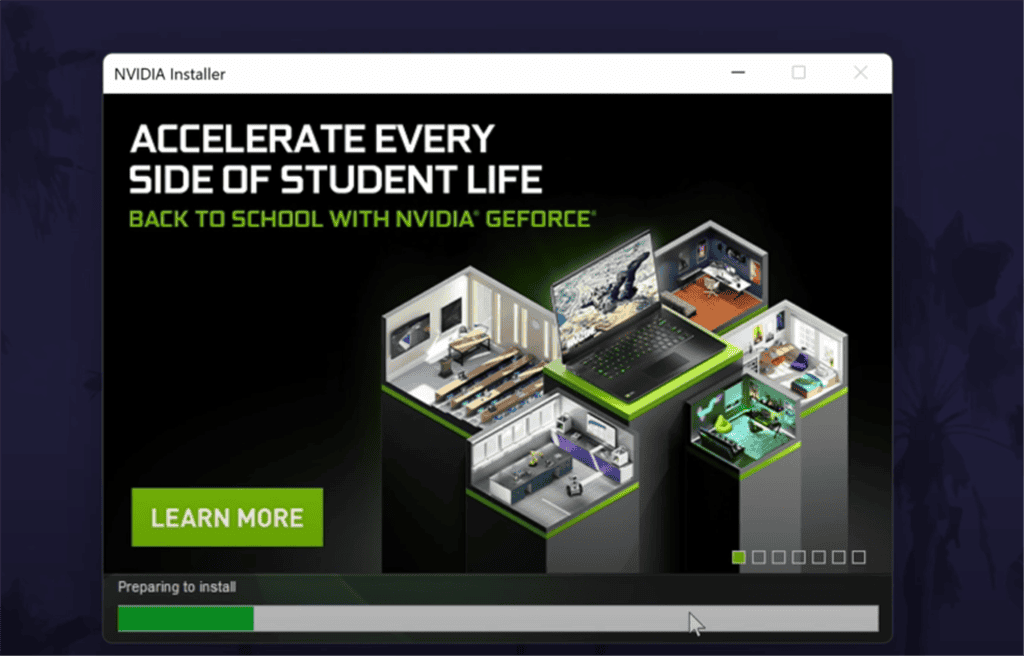
-
Clique em FECHAR.
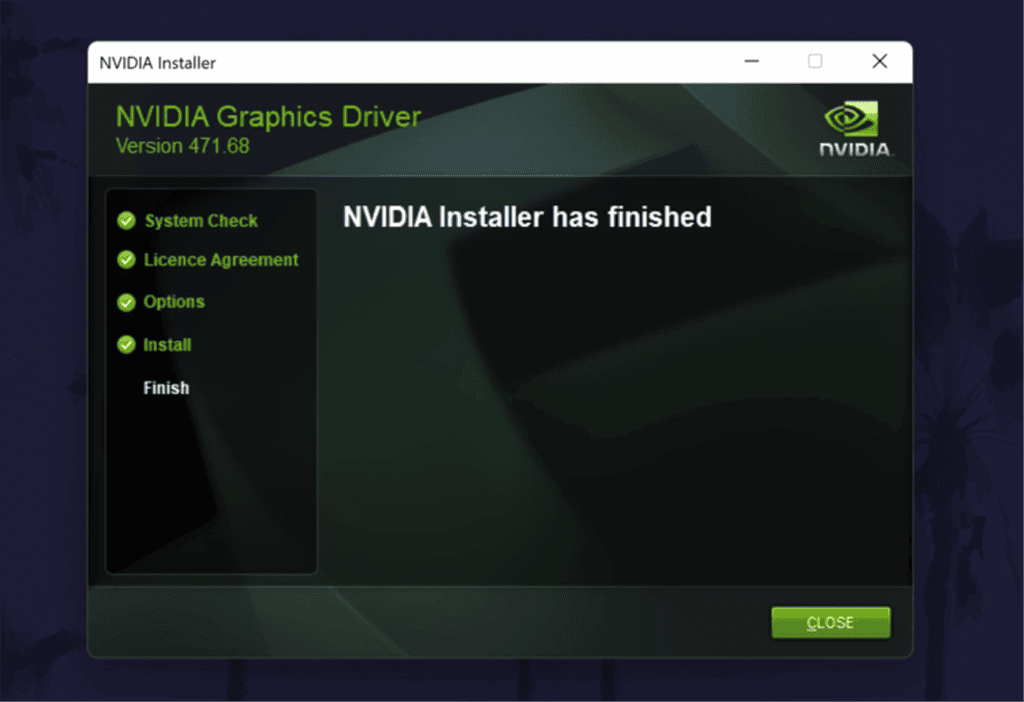
3. Usar uma Ferramenta de Terceiros
Você também pode usar qualquer ferramenta de terceiros para atualizar drivers NVIDIA no Windows 11. Uma ferramenta simples que tenho no meu sistema é o PC HelpSoft Updater Driver.
Ela baixa, atualiza e repara automaticamente drivers ausentes, sem exigir ações manuais.
Veja como usá-la:
-
Primeiro, instale e inicie o software desejado de atualização de drivers. No meu caso, eu vou abrir o PC HelpSoft usando o menu Iniciar.
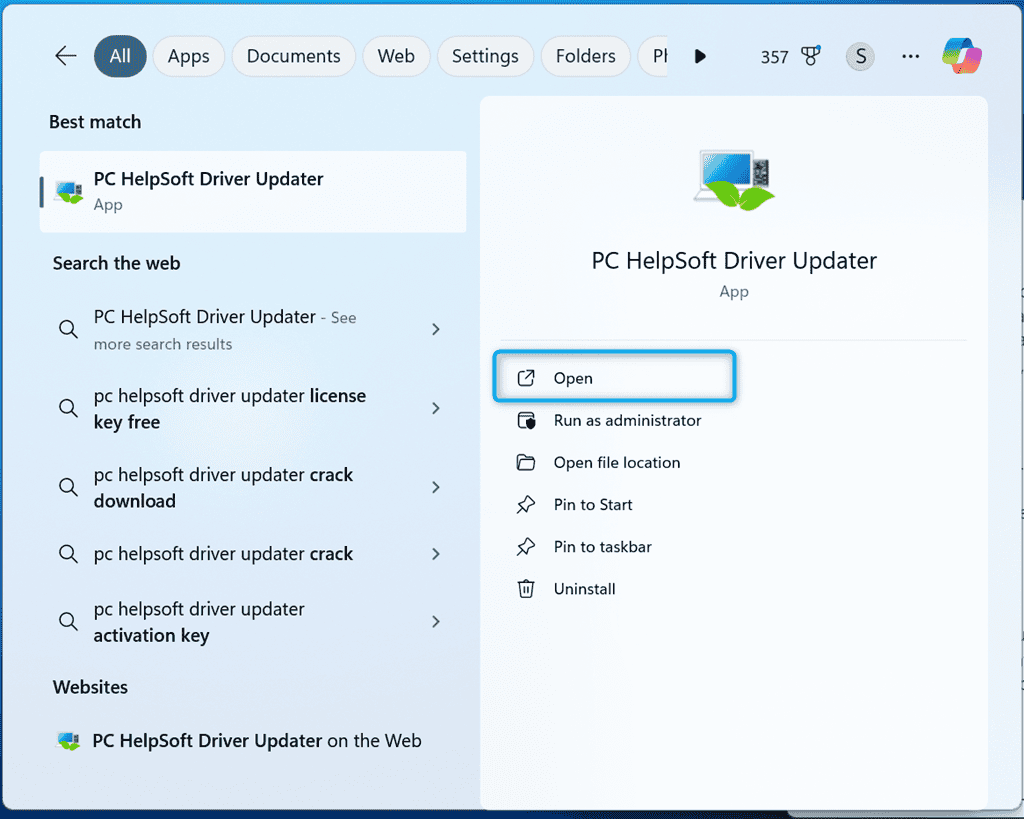
-
Clique na opção Verificar drivers do lado direito.
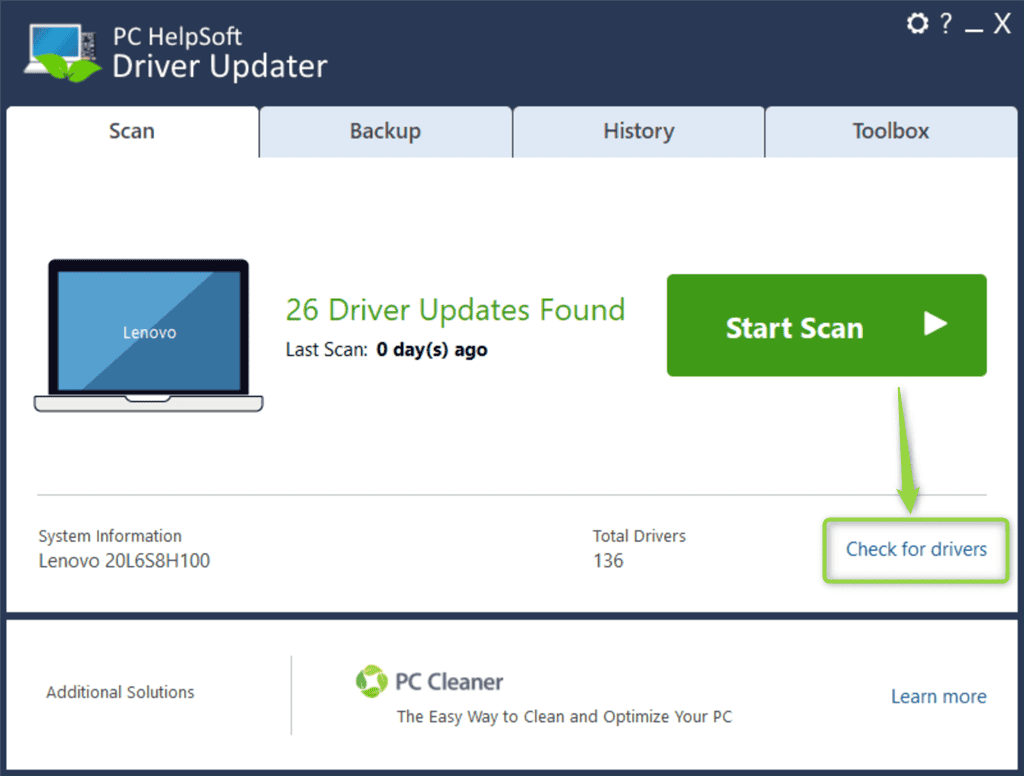
-
Espere alguns segundos até que a pesquisa seja concluída.
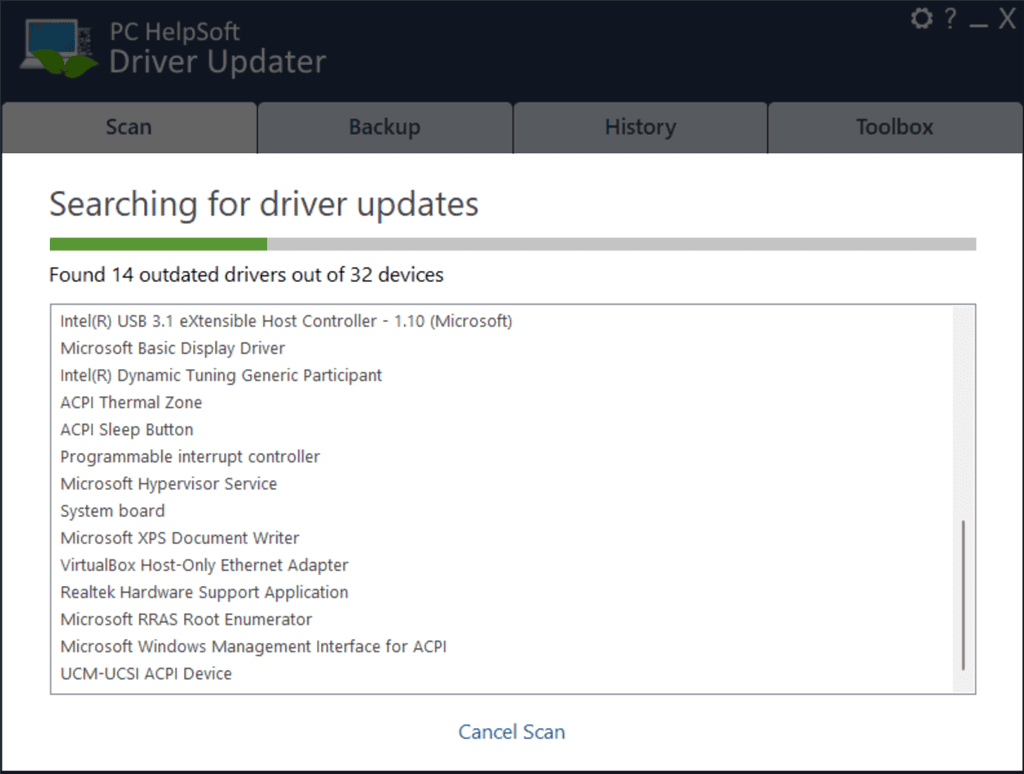
-
Clique no botão Consertar Tudo para aplicar as atualizações selecionadas.
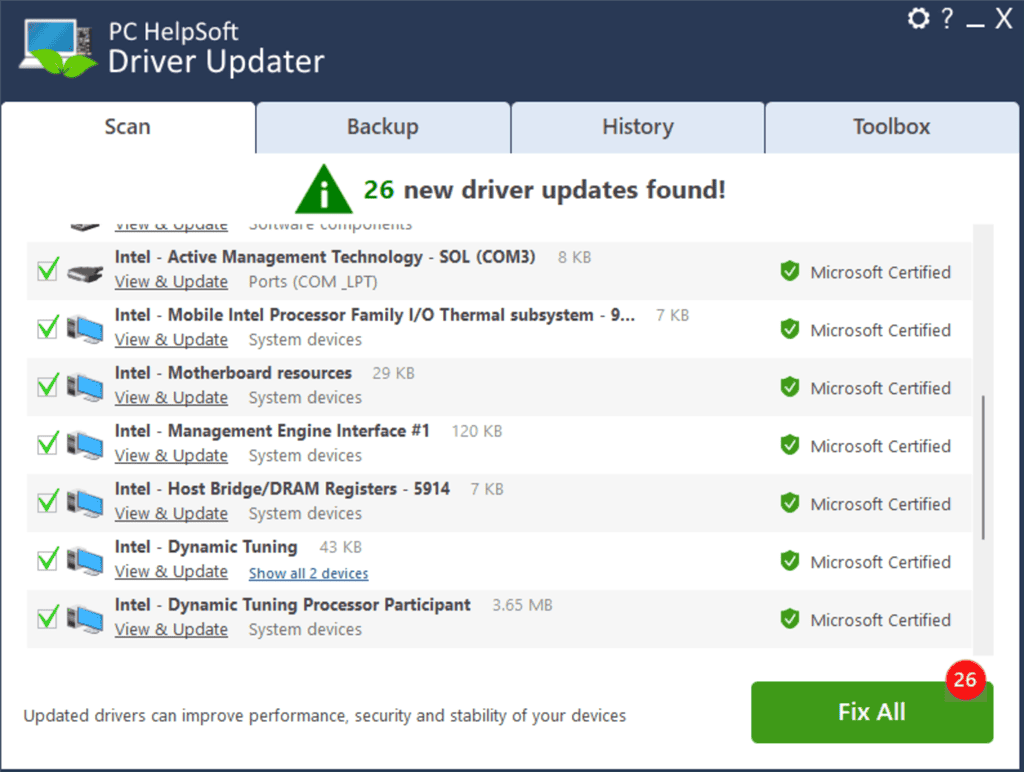
- Reinicie seu sistema para aplicar as novas mudanças.
Você pode optar por atualizar tudo de uma vez ou apenas alguns.
Agora você sabe como atualizar drivers NVIDIA no Windows 11. Tanto o Gerenciador de Dispositivos quanto o NVIDIA GeForce Experience oferecem opções manuais. Por outro lado, você pode realizar a mesma tarefa automaticamente com uma ferramenta de terceiros.
Você também pode querer aprender como atualizar os Drivers AMD no Windows 11 e atualizar os desatualizados no Windows 10.
Outras informações úteis relacionadas à sua configuração NVIDIA incluem soluções para quando sua placa gráfica NVIDIA não é detectada no Windows 11 e como corrigir problemas com o NVIDIA Virtual.
Perguntas Frequentes
1. Como faço para verificar se meus drivers NVIDIA estão atualizados? Abra o Painel de Controle NVIDIA, vá em Ajuda → Informações do Sistema, e verifique a versão do driver. Em seguida, compare-a com a versão mais recente disponível no site oficial da NVIDIA. 2. Onde estão localizados os drivers NVIDIA no Windows 11? Você pode encontrá-los geralmente na pasta Arquivos de Programas sob Corporation NVIDIA, ou verificar os detalhes do driver no Gerenciador de Dispositivos. 3. Posso usar o Windows Update para instalar novos drivers gráficos?** Sim, mas pode não oferecer sempre a versão mais recente. É muitas vezes melhor verificar manualmente se você está em busca dos recursos ou correções mais novos.













